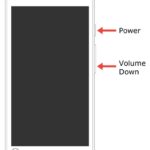Тоглоомонд дэлгэцийн агшин эсвэл агшин зуурын зураг чухал үүрэг гүйцэтгэдэг.Тоглоом тоглож байх үед тэмдэглэх эсвэл авах шаардлагатай зарим анхаарал татахуйц мөчүүд байдаг.Үүнийг иш татахын тулд бүх консол болон тоглоомын төхөөрөмжүүд нь дэлгэцийн агшинд суулгасан сонголттой байдаг.Steam Deck дээр та дэлгэцийн агшинг авахын тулд тодорхой товчлуурын хослолыг ашиглаж болно.
Steam Deck дээр та бүх дэлгэцийн агшинг тусдаа хавтсанд удирдах боломжтой.
Steam Deck нь тоглоомын горим болон ширээний горимд тоглоом тоглох боломжтой гэдгийг бид бүгд мэднэ.Хоёр горимд та Steam Deck дээр дэлгэцийн агшинг хялбархан авах боломжтой.
Steam Deck дээр хэрхэн дэлгэцийн агшин авах вэ [Тоглоомын горим]
#1.Та Steam тавцан дээр тоглоом тоглож байхдаа барина уу уур Тэгээд R1 түлхүүр нэгэн зэрэг.Энэ нь таны тоглоомын дэлгэцийн агшинг авах болно.

#2.Та дэлгэцийн баруун доод буланд дэлгэцийн агшинг авсан болохыг баталгаажуулсан мэдэгдлийг харах болно.
#3.Дэлгэцийн агшин таны Steam Deck-ийн дотоод санах ойд хадгалагдах болно.
Хэрэв та тоглоомын горимд байгаа бол дэлгэцийн агшингаа олж, хуваалцахын тулд эдгээр алхмуудыг дагана уу.
#1.дагуу уур товчийг дарж цэсийг нээнэ үү.
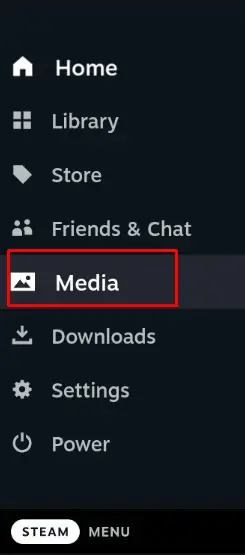
#2.сонгох Хэвлэл мэдээлэл цэсийн сонголтууд дээр дарна уу A нээх товчийг дарна уу.
#3.Таны хамгийн сүүлд авсан дэлгэцийн агшин харагдах болно.дарна уу Бүгд Бүх дэлгэцийн агшинг үзэх сонголт.
#4.Хуваалцахыг хүсч буй дэлгэцийн агшинг сонгоод товшино уу байршуулах сонголтууд.
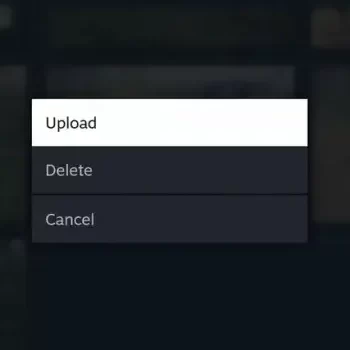
#5.Энэ нь таны дэлгэцийн агшинг нэмэх болно хувийн Steam номын сан.
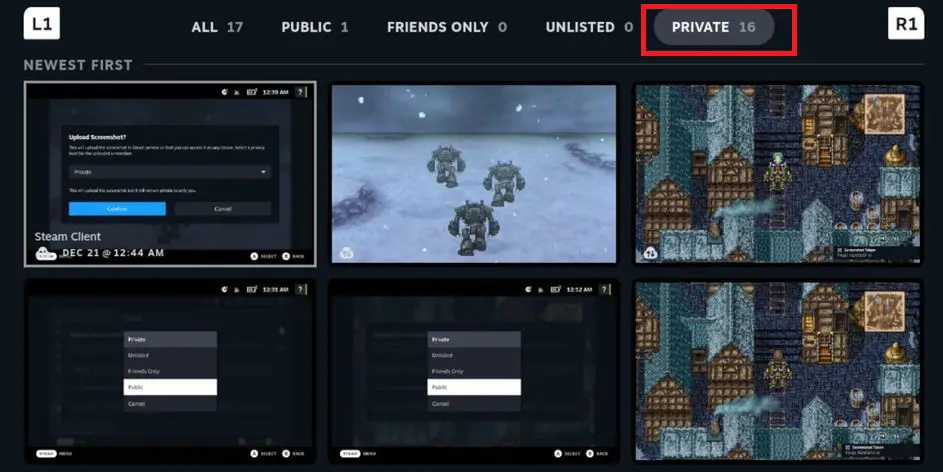
#6.Дэлгэцийн агшинг найзуудтайгаа хуваалцахын тулд та үүнийг олон нийтэд нээлттэй болгох хэрэгтэй.Хувийн хавтас руу очоод Дэлгэцийн агшинг сонгоно уу.сонгох Үүнийг олон нийтэд ил болго сонголтууд.Одоо дэлгэцийн агшин дотор гарч ирнэ хүмүүс номын сан.
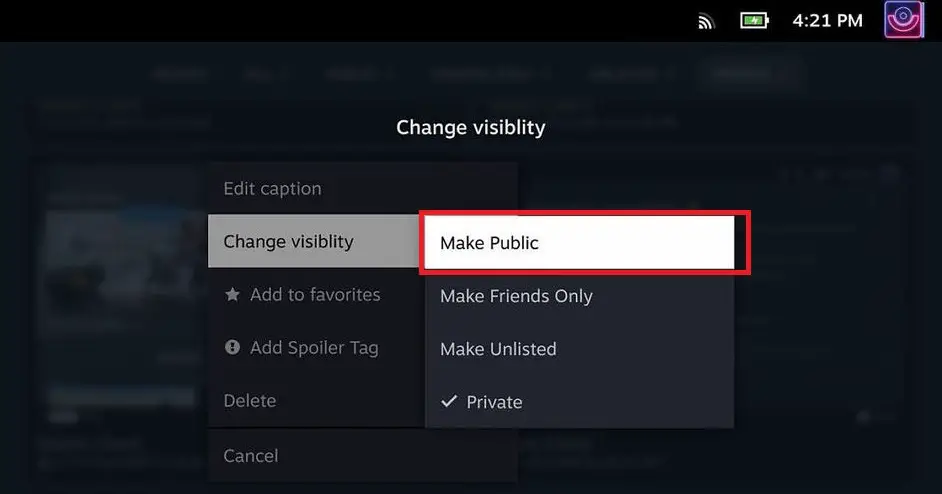
#7.Дэлгэцийн зураг дээрх тохиргооны дүрс дээр товшоод сонгоно уу 分享 сонголтууд.Та дэлгэцийн агшинг хуваалцах олон нийтийн мэдээллийн хэрэгслийг авах болно.
Одоогийн байдлаар та дэлгэцийн агшинг тус тусад нь удирдах боломжтой.Тоглоомын горимд нийтийн болон хувийн номын санд олон дэлгэцийн агшин нэмэх боломжгүй.
Steam Deck дээр хэрхэн дэлгэцийн агшин авах вэ [Ширээний горим]
Харамсалтай нь Steam Deck нь ширээний горимд дэлгэцийн агшин авах албан ёсны арга байхгүй.Ширээний горимд дэлгэцийн агшин авахын тулд танд гуравдагч талын програм хэрэгтэй.Дэлгэцийн агшинг авахын тулд Spectacle програмыг Steam Deck дээрээ татаж аваад суулгаарай.
#1.Steam Deck-ээ нээж, ширээний горимыг идэвхжүүлнэ үү цэс болон сонгох ширээний компьютер руу шилжих сонголтууд)
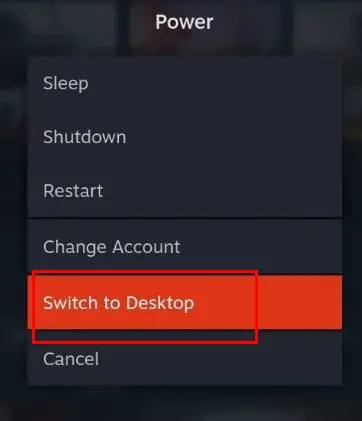
#2.Ширээний горимд орсны дараа сонгоно уу Steam тавцангийн лого Дэлгэцийн зүүн доод буланд нээнэ үү Програм эхлүүлэгч.
#3.сонгох Хэрэглээ дараа нь товшино уу үзэгдэл өргөдөл.
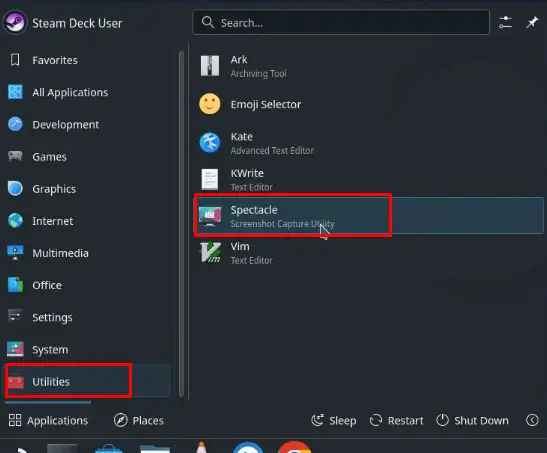
#4.Програмыг нээсний дараа товшино уу Дэлгэцийн зураг дэлгэцийн баруун талд байгаа товчлуур.
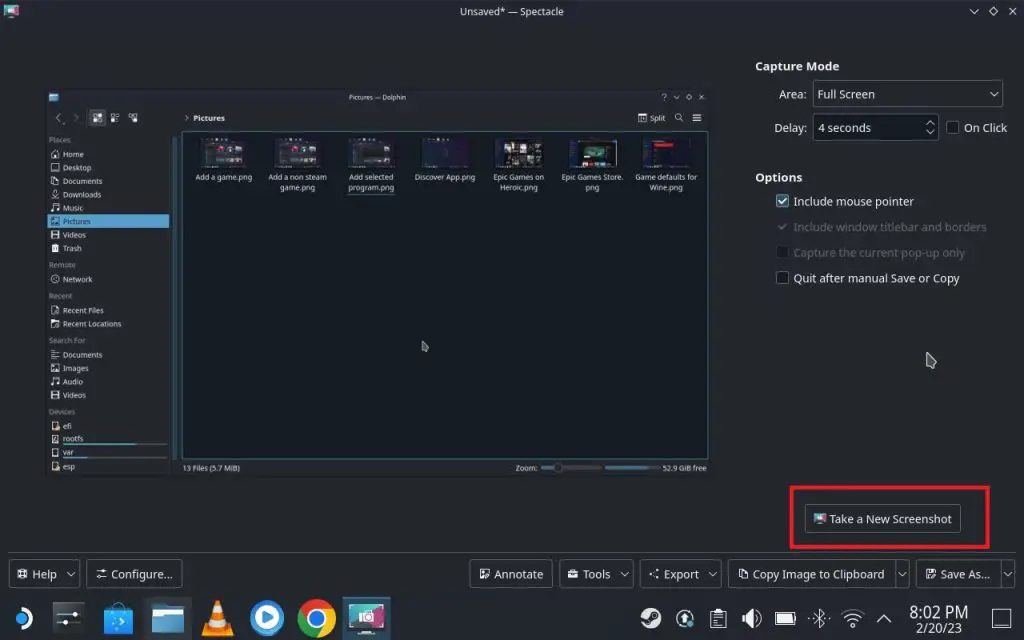
#5.Энэ нь таны Steam тавцан дээр дэлгэцийн агшин авах болно.
#6.Дараа нь товшино уу Хадгалах Дэлгэцийн агшинг хадгалахын тулд дэлгэцийн баруун доод буланд байгаа товчийг дарна уу.
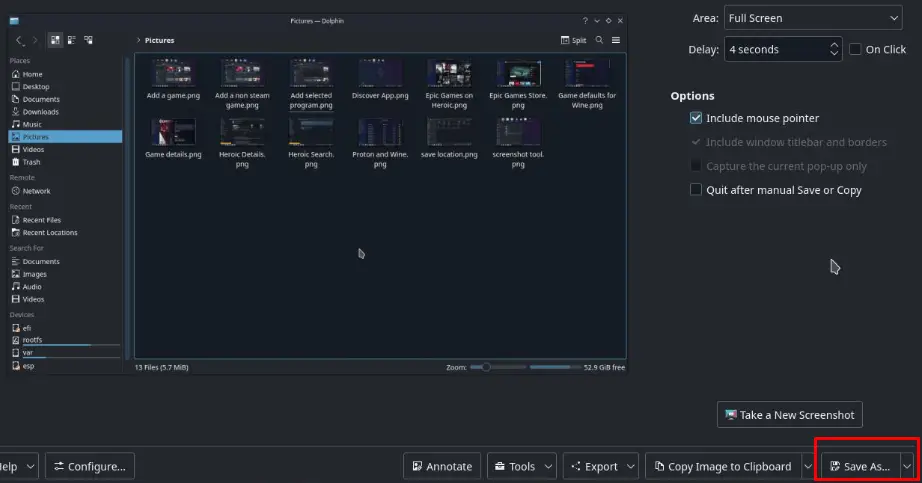
Хэрэв таны Steam Deck төхөөрөмж гартай холбогдсон бол дарж болно хэвлэх дэлгэц товчлуур, бидний компьютер дээр дэлгэцийн зураг авахад ашигладаг арга.
Steam Deck дээрх дэлгэцийн агшинг хэрхэн удирдах вэ [Ширээний горим]
#1.яв Dolphin File Explorer taskbar дээр.
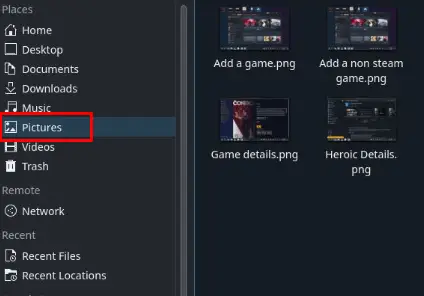
#2.Одоо сонго дүрс зүүн самбараас.Тэнд та бүх хадгалсан дэлгэцийн агшинг олох болно.
#3.Та ямар ч дэлгэцийн агшинг сонгоод вэб хөтчөө ашиглан шууд хуваалцах боломжтой.
Түгээмэл асуултууд
1. Steam Deck-ийн дэлгэцийн агшинг хуулбарласан уу?
Тийм ээ, таны дэлгэцийн агшин автоматаар Steam Cloud-д байршуулагдах болно.
2. Би Steam Deck-ийн дэлгэцийн агшинд алсаас хандаж болох уу?
Тийм ээ, Steam програмыг компьютер дээрээ суулгаснаар та өөрийн компьютер дээрх бүх Steam сангууд руу нэвтрэх боломжтой.